'>
אם אתה נתקל ב לוח מגע למחשב נייד לא עובד נושא, אל תדאג. לרוב זה בכלל לא קשה לתקן ...
3 תיקונים למשטח מגע למחשב נייד לא פועלים ב- Windows 10, 7 ו- 8.1
להלן 3 תיקונים שעזרו למשתמשים אחרים לפתור את משטח המגע הנייד שלהם לא עובד. פשוט עשה את דרכך ברשימה עד שתמצא את התיקון שמתאים לך.
תיקון 1: הפעל מחדש את המחשב הנייד שלך
לפעמים הפעלה מחדש פשוטה יכולה לעבוד כמו קסם בפתרון תקלות במחשב ובעיות קלות.
לאחר האתחול, בדוק את לוח המגע ובדוק אם זה עובד. אם כן, נהדר! אבל אם זה עדיין לא עובד כמו שצריך, אנא המשך הלאה תקן 2 , למטה.
תיקון 2: אפשר לוח מגע בהגדרות
סוגיית המחשב הנייד למחשב הנייד שאינה עובדת מתרחשת לפעמים רק בגלל שהשביתם אותה מבלי לדעת.
להפעלת התכונה:
- לחץ על המקלדת ה מפתח הלוגו של Windows ו- R במקביל, ואז העתק והדבק main.cpl בתיבה ולחץ בסדר .

- לחץ על הגדרות מכשיר לשונית> המכשיר שלך > לְאַפשֵׁר > להגיש מועמדות > בסדר .

שלב 2) עשוי להשתנות מעט בהתאם לבניית מערכת ההפעלה Windows שלך. השורה התחתונה היא: הפעל את לוח המגע שלך . - אני מקווה שזה מחזיר את לוח המגע שלך לפתור את לוח מגע למחשב נייד לא עובד נושא. אם הבעיה נמשכת, נסה תקן 3 .
תיקון 3: עדכן את מנהל ההתקן של לוח המגע שלך
בעיה זו עלולה להתרחש גם אם אתה משתמש במנהל ההתקן הלא נכון או המושחת של לוח המגע. לכן עליך לעדכן את מנהל ההתקן של לוח המגע כדי לראות אם הוא פותר את הבעיה. אם אין לך זמן, סבלנות או כישורים לעדכן את מנהל ההתקן באופן ידני, תוכל לעשות זאת באופן אוטומטי עם נהג קל .
Driver Easy יזהה אוטומטית את המערכת שלך וימצא את מנהלי ההתקן הנכונים עבורה. אינך צריך לדעת בדיוק איזו מערכת פועלת המחשב שלך, אינך צריך להיות מוטרד מהמנהג הלא נכון שאתה מוריד, ואינך צריך לדאוג לטעות בעת ההתקנה. דרייבר קל מטפל בכל זה.
באפשרותך לעדכן את מנהלי ההתקן שלך באופן אוטומטי באמצעות חינם או ה גרסת Pro של נהג קל. אבל עם גרסת ה- Pro זה לוקח רק שני צעדים (ואתה מקבל תמיכה מלאה והבטחה להחזר כספי למשך 30 יום):
1) הורד והתקן את Driver Easy.
2) הפעל את Driver Easy ולחץ על לסרוק עכשיו לַחְצָן. Driver Easy יסרוק את המחשב שלך ויזהה כל מנהלי התקנים בעייתיים.
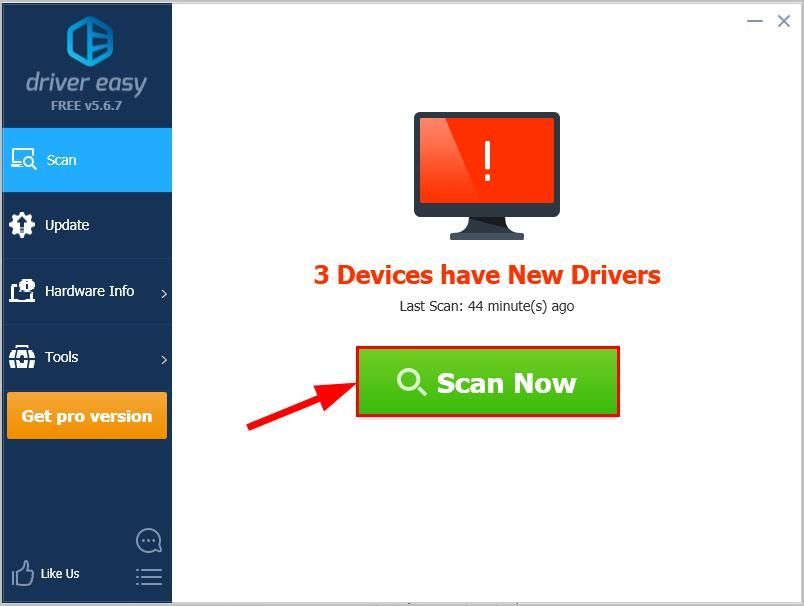
3) לחץ עדכן הכל להורדה והתקנה אוטומטית של הגרסה הנכונה של את כל מנהלי ההתקנים החסרים או שאינם מעודכנים במערכת שלך (לשם כך נדרש גרסת Pro - תתבקש לשדרג כשתלחץ על עדכן הכל).
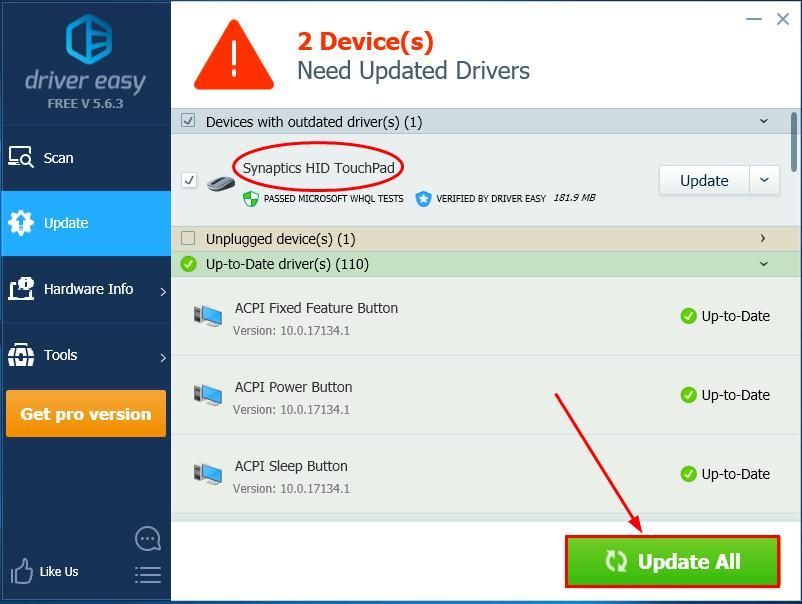
4) בדוק ובדוק אם ה לוח מגע למחשב נייד לא עובד הבעיה נפתרה.
אם לוח המגע של המחשב הנייד אינו פועל עדיין נמשך לאחר השימוש ב- Driver Easy, אנא שלח לנו דוא'ל לכתובת support@drivereasy.com. צוות התמיכה שלנו ינסה כמיטב יכולתם לעזור לכם לבדוק את הנושא ולפתור אותו. הקפד לצרף את כתובת האתר של מאמר זה, כך שהם יוכלו לעזור לך טוב יותר. 🙂אני מקווה שפתרת בהצלחה את לוח המגע של המחשב הנייד שלא עובד עד עכשיו. אם יש לך רעיונות, שאלות או הצעות, אנא השאר לנו תגובה למטה. תודה שקראת!
תמונה מוצגת על ידי אברדרמן בנסאלה מ פיקסביה







![[2021 תקן] דיסקורד אודיו ממשיך לחתוך במשחק](https://letmeknow.ch/img/sound-issues/07/discord-audio-keeps-cutting-out-game.jpg)
